Fazendo um Waypoint
Para começar, abra o menu Cavebot a partir do menu principal bot. Várias opções estão disponíveis para você, como mostrada abaixo.
Vamos começar por fazer alguns waypoints em um, por exemplo, Rotworms de Darashia.
Adicionar waypoints é bastante fácil. Há 8 tipo de waypoints disponíveis para você escolher e definir o seu caminho:
Stand: Isto irá levá-lo para o destino não importa o que esteja no caminho (a menos que o destino está inacessível ou inacessíveis), mesmo que tenha sido interrompido por diversas vezes durante o caminho. Use este tipo de waypoint perto de cordas e pás, ou seja, lugares que você precisa absolutamente estar perto para chegar ao próximo waypoint.
Node: Nodes deverão ser utilizado ao caminhar ao redor da caverna ou caça. Eles são exatamente como stand(anteriormente citado), mas eles têm uma funcionalidade adicional que pode ser ligado e desligado, por isso você deve colocar-los mesmo se você não a usar essa funcionalidade.
A opção “Skip Nearby Nodes” localizado no Cavebot Dialog permite especificar o número de quadrados o CaveBot acabou de passar. Isso se torna um verdadeiro poupa tempo, pois você não terá que revisitar os lugares que você já tenha recentemente passado e matado os bixos. Isso é especialmente benéfico se você estiver caçando com outras pessoas em uma cave na qual elas estejam usando outro BOT(blackd ou NG),porque seu personagem estarão permanentemente à frente delas e matando todos os monstros primeiro. Um típico valor que funciona bem com isso é 5 (Vá ao “Skip Nearby Nodes” e com a seta para baixo, selecione a opção 5 )
Note que você ainda deve usar 'stand' waypoints perto Cabos / Pás / NPC interação e etc, para evitar que seu Bot pule os waypoints necessarior.
Walk: Serve para andar em determinado local. Isto é, não vai continuar caminhando para esse local se você encontrar um monstro ou chocar-se com alguma coisa. É melhor usado se você quiser ir para o respaw de um monstro, Como Travel apenas.Não use isso como o principal meio para se deslocar na caverna, ou você verá seu personagem saltar muitos Waypoints.
Rope: Função para usar a corda. Defina este waypoint no local da corda.(não se esqueça de colocar um STAND antes da corda, e depois da corda, para evitar que o char não suba o buraco)
Ladder: Função para subir ou descer uma escada. Defina este waypoint no local da escada.(não se esqueça de colocar um STAND antes da corda, e depois da escada, para evitar que o char não suba a escada)
Action: Isso dá a você um espaço para digitar comandos personalizados, um por linha. Todos os comandos que são permitidos nas HOTKEYS, também são permitidos aqui.
Lure: Isto é para ser usado com o "Lure Target” Targeting stance. Este waypoint define o local para que o char atraia o monstro. Ele vai até o monstro, e quando o encontra, ele volta até o waypoint LURE, assim lurando o monstro( Otimo para hunts em grupo, como Hydras, que o bloker tem um local especifico para ficar que a hydra fica na diagonal)
Como a subir escadas / rampas / buracos
Você pode usar o "Emplacement" para colocar waypoints ao seu redor, e não apenas no local em que se encontram atualmente seu char. Por exemplo, para ir á um buraco que está no SQM sul de você , mude o “Emplacement” para “SOUTH” e coloque um stand waypoint. A mesma lógica aplica-se à rampas, escadas, teleports, etc.
Lembre-se de mudar o “Emplacement” de volta ao campo 'Center', se não quiser que todos os próximos waypoints que colocarem andem um SQM ao SUL quando atingirem o destino
Action scripts
Action scripts personalizados permitem definir um comportamento, explícitos ou condicional dependendo de alguns fatores. Como disse antes, é um script que compreende a combinação de comandos simplificados, que deve ser inserido um por linha. Na maior parte dos casos, você também terá a referência waypoints se quiser que o script faça uma ação determinada em sua trajetória. Para isso, os LABELs utilizados. Você pode rotular todos os waypoint com um nome (Utilizando o Label) para ajudar nos Scripts e ficar mais facil a localização de algo dentro do Waypoint total.
Para conseguir enxergar os Labels colocados, clique em “Show Labels”
Criando uma Action- Gold Depositer
Vá ao primeiro waypoint colocado, e clique em Label, digite o nome Start, e pronto, sua Hunt começara no Label escrito Start.
Para fazer uma Action de Gold depositerfaça os seguintes passos:
Faça o waypoint normalmente pela cave inteira, quando chegar novamente ao começo dela adicione uma Action Waypoint. Na action waypoint digite o seguinte:
“caphigher 250 gotolabel Start” -- Significa: Se a cap estiver maior que 250 ele volta para o LABEL “START” configurado anteriormente.
Explicando:
A função caphigher é uma condição, ou seja, ela significa: “SE A CAP ESTIVER MAIOR QUE”
250 é configurável, ou seja, você decide o quanto de cap vai ir ao banco
A função gotolabel é uma função que faz o Elfbot ler diretamente tudo que está dentro do LABEL, ou seja, ela significa: “LEIA A LABEL”
Start é o nome da Label que nos configuramos anteriormente
Logo após ter feito o Action Script, faça um waypoint até o banco mais próximo.
Assim que chegar ao banco adicione uma Action Wapoint, e digite na mesma:
“say hi
Npcsay deposit all
Npcsay Yes” -- Significa que o char irá dizer ao npc respectivamente, Hi/Deposit All/Yes
Explicando:
Say hi é para que o char fale “ Hi “ na janela Default
Npcsay deposit all faz com que o char fale “ Deposit All “ no NPC channel
Npcsay Yes faz com que o char fale “ Yes ” no NPC channel
Logo após ter feito o Action Script no banco, faça um waypoint de volta até a cave
e TARAMMM.....é só selecionar o Follow Waypoints para que o char comece a andar.
Alarmes
Isto deve ser bastante evidente para a maior parte. Existem alarmes dos 5 diferentes eventos listados. Cada alarme tem 3 correspondentes caixas marcadas S, P e X.
O S significa o Sound Alarm, ou seja, ele apita quando é necessário.
O P é para pausar o cavebot. Actualmente
O X é o que irá fechar a conexão com o servidor e efetuar logoff depois 1 minuto se você estivesse com o Battle, ou instantaneamente.
Especial atenção deve ser dada ao R localizado no alerta Disconect, este significa que qualquer queda involuntária da conecção ele vai conectar novamente, ou seja, se der kick Server, ou mesmo Server Save, ele reconecta automaticamente depois!
Lotting
Os loots no bot se destinava-se a ser muito inteligente, mas acabou por este caminho. Alguns pequenos ajustes ainda são deixados de ser feitos, no entanto:
-Para adicionar um novo Loot, clique em <New Entry> e preencher as caixas 3 texto abaixo dele. A primeira caixa de texto é para o item id e você deve saber como obtê-lo (Procure no fórum como “ITEM ID LIST”). O segundo texto é a o local que ele irá pegar ( backpack, keyring, etc )(os números das backpacks variam de 0-15. Você deve saber como isso funciona se vocês já utilizaram o Looting do TibiaBot NG. No entanto, alguns caracteres especiais podem ser inseridos aqui: se você colocar a letra 'e' No local do destino do loot, o sistema de looting irá encontrar um espaço livre para colocar o item, o que irá lhe oferecer uma dor de cabeça a menos se você não gosta de abrir uma backpack para cada item. Finalmente, a terceira caixa de texto é uma descrição do item para sua própria referência para saber quais os itens que você já tenha listado. E para removê-los é só apertar o botão "Del" botão.
Observem todas as entradas que se podem colocar no local de destino do loot:
0-15: é só verificar, e colocar cada loot em sua backpack
e: encontrar automaticamente um lugar vazio nas backpacks abertas para guardar o item
e1: encontrar automaticamente um lugar vazio, a partir da primeira backpack (excluindo backpack 0, [primeira backpack aberta] ). Use isto se você por exemplo usa anéis em sua backpack principal e quer sempre ter espaço livre na mesma.
g: faz com que o Looting Sistem, jogue o loot para fora do corpo diretamente para o chão
Para caça rotworms, eu ter criado o seguinte duas entradas:
03031 e Gold
03038 e Mace
Na qual vai lootiar Maces e Golds na primeira backpack livre disponível em meio todas as minhas Backpacks livres.
Options
Aqui você pode mudar o tipo de corda, de Pá, e se deseja pular NODES ( como dito anteriormente )(para muda-los é necessário clicar em cima da palavras e usar a seta para baixo )
Existem três configurações também com relação a loots mais abaixo
Open next bp: este irá procurar em todas as suas janelas abertas atualmente / mochilas para ver se um está cheia. Se ela estiver cheia, ele irá procurar por um contentor / mochila dentro e abri-lo se apenas um foi encontrado.
Loot nearby targets: isso fará com que o char abra o corpo que morreu perto de você, por exemplo um bixo que você está matando colado, irá morrer ao seu lado.
Loot distant targets: isso fará com que se houver vários vários bixos em volta de você, se ele não abrir algum bixo na hora que morrer, quando ele matar todos os outros da tela, ele irá lembrar dos bixos mortos, e voltará para pegar o loot dos mortos primeiros.
Salvando as configurações
Depois de tudo pronto, e deseja salvar o waypoint feito, vá no campo “Name” que tem no canto esquerdo-abaixo e coloque o nome desejado no waypoint ( aqui pode ser qualquer nome, inclusive com espaços se quiser, é de sua preferência ) e logo depois de colocar o nome clique em “save”, pronto seu waypoint está salvo.
Problemas ao salvar (windowns VISTA)
Se você está com problemas ao salvar os waypoints e não consegue de jeito nenhum.Tente as seguintes coisas, Logue no computador com o Administrador, ou instale o Elfbot em outro diretório, de preferência diretórios livres, como Meus Documentos, Desktop e etc.
Espero que tenham gostado, em breve mais tutoriais:
-Targeting
-Hotkeys
-Variaveis e Condições
-AimBot
-Healing
-Shotkeys
-Icons
E etc...
 lucasvaini recebeu reputação de rafuskao em Pastor do novo tempo.O VÍDEO SE REFERE A UM "PASTOR", NÃO TEM ABSOLUTAMENTE NADA A VER COM RELIGIÃO OU CRENÇA.
lucasvaini recebeu reputação de rafuskao em Pastor do novo tempo.O VÍDEO SE REFERE A UM "PASTOR", NÃO TEM ABSOLUTAMENTE NADA A VER COM RELIGIÃO OU CRENÇA. lucasvaini recebeu reputação de rafuskao em Duvida semi dedicadoGalera, pretendo comprar o semi dedicado da LGV HOST, gostaria de uma ideia de quantos players aguentaria esse semi sem lag, pra quem conhece é o semi dedicado 2
lucasvaini recebeu reputação de rafuskao em Duvida semi dedicadoGalera, pretendo comprar o semi dedicado da LGV HOST, gostaria de uma ideia de quantos players aguentaria esse semi sem lag, pra quem conhece é o semi dedicado 2 lucasvaini deu reputação a Galactia em Lições Básicas - NaturezaAntes de começarmos, quero deixar claro que toda a informação contida neste tópico é baseada na opinião pessoal . Nada que eu disser aqui é lei ou regra a ser seguida.
lucasvaini deu reputação a Galactia em Lições Básicas - NaturezaAntes de começarmos, quero deixar claro que toda a informação contida neste tópico é baseada na opinião pessoal . Nada que eu disser aqui é lei ou regra a ser seguida. lucasvaini deu reputação a Augusto em [Resolvido] Como coloca foto nos CommentsTente colocar assim
lucasvaini deu reputação a Augusto em [Resolvido] Como coloca foto nos CommentsTente colocar assim lucasvaini deu reputação a EdsonJunior em CaveBot TutorialFazendo um Waypoint
lucasvaini deu reputação a EdsonJunior em CaveBot TutorialFazendo um Waypoint lucasvaini recebeu reputação de rafuskao em Cade o Edson?Edson foi preso, por trafico ilegal de travecos ;/ lamentavel
lucasvaini recebeu reputação de rafuskao em Cade o Edson?Edson foi preso, por trafico ilegal de travecos ;/ lamentavel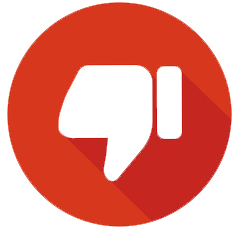 lucasvaini recebeu reputação de Private Sub Teste em Cade o Edson?Qto q é 100k?
lucasvaini recebeu reputação de Private Sub Teste em Cade o Edson?Qto q é 100k? lucasvaini deu reputação a Gabriel Dias em Qual BOT uso agora?Waypoint em anexo, este wp tem depositer
lucasvaini deu reputação a Gabriel Dias em Qual BOT uso agora?Waypoint em anexo, este wp tem depositer lucasvaini deu reputação a rafuskao em 464 Trabalhos Escolares ProntoSó quiz da uma ajudinha pros tibiano q n estuda
lucasvaini deu reputação a rafuskao em 464 Trabalhos Escolares ProntoSó quiz da uma ajudinha pros tibiano q n estuda lucasvaini deu reputação a rafuskao em 464 Trabalhos Escolares Pronto464 Trabalhos Escolares Pronto
lucasvaini deu reputação a rafuskao em 464 Trabalhos Escolares Pronto464 Trabalhos Escolares Pronto lucasvaini deu reputação a rafuskao em [Resolvido] Wpt De Swamp Troll VenoreEu converti pra tug n adianto, pq usa ng concerteza vo leva ban
lucasvaini deu reputação a rafuskao em [Resolvido] Wpt De Swamp Troll VenoreEu converti pra tug n adianto, pq usa ng concerteza vo leva ban lucasvaini deu reputação a rafuskao em [Resolvido] Wpt De Swamp Troll VenoreEu acho q n eu tinha o wpt que eu fiz ne outros bots de 8.70 e n funcionava tbm, num tenho coragem de usar ng n
lucasvaini deu reputação a rafuskao em [Resolvido] Wpt De Swamp Troll VenoreEu acho q n eu tinha o wpt que eu fiz ne outros bots de 8.70 e n funcionava tbm, num tenho coragem de usar ng n lucasvaini deu reputação a rafuskao em [Resolvido] Wpt De Swamp Troll VenoreAlguem tem um wpt de swamp troll de venore eu tenho aqui, mais ta com problema n sobe nem desce as escadas
lucasvaini deu reputação a rafuskao em [Resolvido] Wpt De Swamp Troll VenoreAlguem tem um wpt de swamp troll de venore eu tenho aqui, mais ta com problema n sobe nem desce as escadas lucasvaini deu reputação a rafuskao em [Resolvido] Wpt De Swamp Troll VenoreVou testar, valeuuu
lucasvaini deu reputação a rafuskao em [Resolvido] Wpt De Swamp Troll VenoreVou testar, valeuuu






